
UCAROを使ってWeb出願どうやるの?
年の瀬も迫ってまいりました!いよいよ受験シーズンの到来です。
12月下旬から年明け早々にかけて、多くの大学で一般選抜試験の出願がスタートします。
そこで、改めて出願の方法、特にUCAROを利用した出願方法に焦点を当ててご紹介します。
早めに準備をはじめ、期限に余裕をもって手続きを完了するようお子様をサポートしましょう!
①入試要項を確認する
まずは大学のホームページで入試要項や出願の手引きを確認し、出願の手続きにUCAROへの会員登録が必要なのかを調べておきましょう。
入試要項には、出願期間や検定料、試験科目、試験日、試験会場など受験に関連する全ての情報が記載されているので、お子様の受験に関係する箇所は必ず目を通しましょう。
②メールアドレスを準備する
UCAROの会員登録には、メールアドレスが必要です。
携帯電話キャリアのメールアドレス(@docomo.ne.jpや@softbank.ne.jpなど)でも会員登録は可能ですが、キャリアを乗り換えると利用できなくなることがあるため注意が必要です。
出願登録を機に、Gmailなど無料で入手できるメールアドレスを取得しておくことをお勧めします。
➂UCAROに会員登録をする
出願には受験生本人によるUCAROへの会員登録が必要です。
UCAROのTOPページ(https://www.ucaro.net/)の「新規会員登録」から会員登録を進めましょう。保護者用のUCARO familyでは出願できませんのでご注意を!
既に他大学の入試や推薦入試などで会員登録している場合は、再度会員登録する必要はありません。
つまずいたらFAQページで登録方法を確認しましょう!
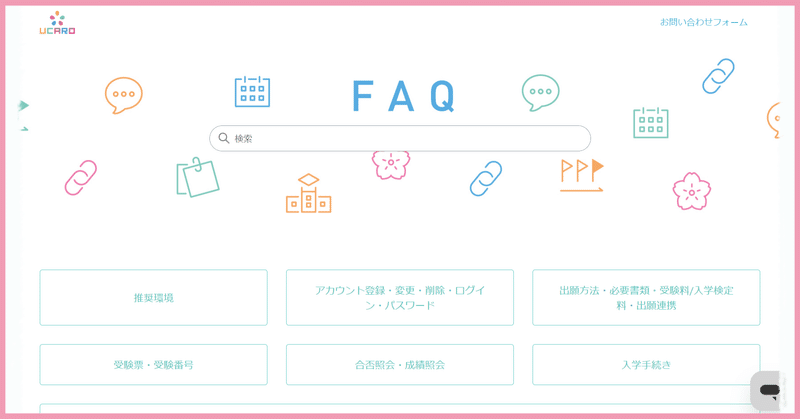
④学校一覧から出願する大学を探す
会員登録が完了すると設定したメールアドレスとパスワードで、UCAROにログインすることができます。
ログインしたらメニューにある「学校一覧」から出願する大学を探し、「出願する」ボタンをクリックして各大学の出願サイトに行きましょう。
⑤大学の出願サイトの説明をよく読む
各大学の出願サイトで「出願の流れ」をよく読みましょう。
大学や入試制度毎に少し違いはありますが、大きくは以下の⑥~⑧の3つの手順で進めていきます。
⑥出願登録をする
出願登録画面の表示に従って必要な情報を入力し、その内容を確認してください。
入試制度や学部・学科、試験日、選択科目、試験会場などを間違えないようにしましょう。また、同じ大学で同一試験日で学部を併願する場合や、第2・第3志望の選択ができる大学もあります。
受験不可能な組み合わせや、複数受験ができない志望の組み合わせを選択した場合は、画面上でエラーが出て先に進めない仕組みになっていますので安心してください。
氏名・住所・電話番号等の個人情報の登録も必要になりますが、多くの大学の出願登録画面でUCARO会員登録時に入力した情報が初期表示されます。
その他、大学によってはアンケートの登録なども必要になります。画面の表示に従って進めましょう。
出願登録の「本人氏名」と「生年月日」は受験生本人の情報を登録してください。
信じられないかもしれませんが「間違えて自分の(保護者の)情報を登録してしまった!」という保護者からのお問い合わせが、毎年ヘルプデスクに届いていますのでお間違えの無いように!
⑦検定料を支払う
お支払金額は画面上に表示されます。画面の指示に従って支払方法を選択して決済を行ってください。
大学により利用できる支払方法は異なりますが、クレジットカード・コンビニ・金融機関ATM(Pay-easy)・ネットバンキングから選択できることが多いです。クレジットカードの名義は保護者のもので問題ありません。
⑧必要書類を郵送する
郵送が必要な書類があるので忘れずに手配しましょう。
必要な書類は登録された出願情報により異なることもありますので、出願ページや入試要項に記載されている説明をよく確認してください。
送付方法や送付先にも注意が必要です。
出願サイトから宛名ラベルをダウンロードして市販の封筒に貼りつけ、簡易書留(速達の場合も)で郵送する大学が多いですが、書留の郵送は郵便局の窓口に行く必要があります。
窓口が空いている時間帯に受験生本人が郵便局の窓口に行けない場合は、サポートをお願いします!
以上が出願手続き方法の紹介です。
初めての手続きで戸惑うことも多いと思いますが、受験生にとっては1つの成長の機会なのではないでしょうか。
ただし、勉強漬けでナーバスになりがちなこの時期、事務的な手続きはスムーズに進められるようにサポートしてあげたいですよね。
UCARO familyをご利用されている場合は、お子様の出願の手続きの状況を画面上で確認することができます。
サポートのツールとしてご活用いただければ幸いです。
記事に関する皆さんからのご意見やご感想もお待ちしております。
「リクエスト」はこちら
この記事が気に入ったらサポートをしてみませんか?
